* 主体类型
* 企业名称
* 信用代码
* 所在行业
* 企业规模
* 所在职位
* 姓名
* 所在行业
* 学历
* 工作性质
请先选择行业
您还可以选择以下福利:
行业福利,领完即止!

下载app免费领取会员


使用常用的绘制工具来定义钢筋网片覆盖区域系统的边界。
单击“结构”选项卡
 “钢筋”面板
“钢筋”面板
 (结构钢筋网区域)。
(结构钢筋网区域)。选择楼板、墙或基础底板以接收钢筋网区域。
单击“修改 | 创建钢筋网边界选项卡
 “绘制”面板
“绘制”面板
 (边界线)。
(边界线)。绘制一条闭合的回路。

注: 平行线符号表示钢筋网区域的主筋方向边缘。 在草图模式中,可以更改此区域的主筋方向。 钢筋网区域的主筋方向非常重要,因为它确定钢筋网片的旋转。 钢筋网片中的主要钢筋平行于主筋方向。 每个钢筋网区域都有一个具有边缘控件的矩形包络(虚线)。
选择控件以确定钢筋网片布局的开始/结束边缘。
使用这些控件,您可以指示钢筋网片对齐和搭接值。 您应该至少选择两个相邻控件来创建正确的钢筋网片布局。 钢筋网片布局会将钢筋网片调整到钢筋网边界。 钢筋网片将被绘制的边界和主体中的洞口剪切。
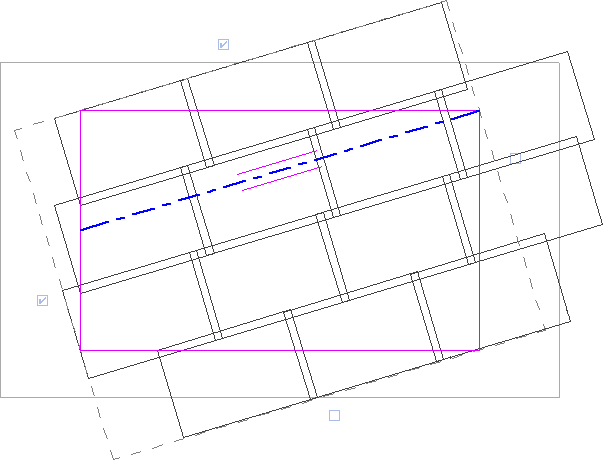
注: 若要更改钢筋网的图形参数,请单击“视图”选项卡
 “图形”面板
“图形”面板
 (可见性图形),然后修改“结构钢筋网区域”或“结构钢筋网”下的参数。
(可见性图形),然后修改“结构钢筋网区域”或“结构钢筋网”下的参数。在“钢筋网区域”的“属性”选项板的“构造”部分中选择搭接位置。
单击“修改 | 创建钢筋网边界”选项卡
 “模式”面板
“模式”面板
 (完成编辑模式)。
(完成编辑模式)。要在完成的草图上自动放置符号和标记,请在“钢筋网区域”的“属性”选项板的“标识数据”下的“在视图中标记新构件”参数中选择正确的视图。
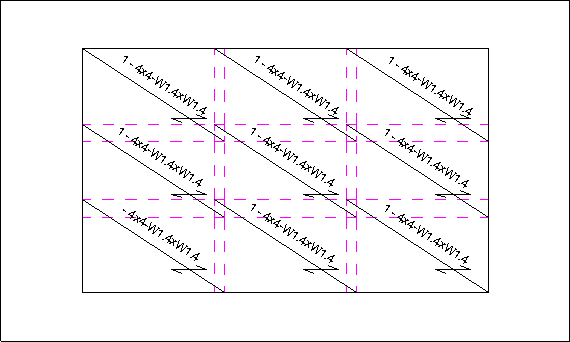
Revit 单独为每个钢筋网片放置钢筋网符号和标记。
本文版权归腿腿教学网及原创作者所有,未经授权,谢绝转载。

猜你喜欢
Autodesk Revit 2015 中文简体版下载,序列号+密钥+注册机下载 带离线内容包
为什么Revit在新建的楼层平面视图上看不到轴网?怎么才能显示?
为什么Revit有的标高不能生成楼层平面?怎样显示未生成的平面视图?
Autodesk Revit缺少材质库,如何手动安装?
Revit2020配置要求,三种官方推荐配置!
Revit教程 | Revit做基坑放坡开挖方法之一
最新课程
推荐专题
- Revit技巧 | Revit粘贴功能无法与当前所选标高对齐
- Revit技巧 | Revit项目中导入样板文件的方法
- Revit技巧 | revit风管绘制教程:关于在Revit中如何设置标准的矩形风管边长规格
- Revit技巧 | Revit操作技巧:如何将项目导出成方便查看的网页模式
- Revit技巧 | 与Revit相关的标高灰色
- Revit技巧 | Revit如何删除链接的CAD文件?
- Revit技巧 | 如何解决Revit结构框架搭接的问题?
- Revit技巧 | revit过滤器怎么传递?关于Revit在同一个项目中传递过滤器的使用
- Revit技巧 | Revit常见问题与解决方案
- Revit技巧 | revit设置管道颜色的方法有哪些?一招教你搞定机电管线系统颜色设置!
相关下载




















































